Како проверити величину кеш меморије процесора у оперативном систему Виндовс 11/10
Постоје три нивоа кеш меморије процесора(Processor Cache) ; Л1, Л2 и Л3. Што више Л2 и Л3 кеш меморије ваш систем има, брже ће се преузимати подаци, брже ће се извршавати програм и тачнији ће бити излаз. У овом посту ћемо вам показати како да проверите величину кеш меморије процесора(check Processor Cache Memory Size) у оперативном систему Виндовс 11/10.
У поређењу са главном меморијом (РАМ)(main memory (RAM)) , кеш процесора(Processor Cache) омогућава бржи приступ информацијама, што резултира бржом обрадом програма и података на рачунару – такође треба напоменути да је кеш меморија (Cache Memory)процесора(Processor) скупља од РАМ-а.
Проверите величину кеш меморије процесора(Check Processor Cache Memory Size) у Windows 11/10
Следе три типа кеш меморије процесора(Processor Cache) :
- Л1 кеш меморија:(L1 cache:) Ово је примарна кеш меморија уграђена у процесорски чип. Овај тип кеша(Cache) је брз, али нуди веома ограничен капацитет складиштења. Процесори данас више не долазе са Л1 кеш меморијом.
- Л2 кеш меморија:(L2 cache:) Ова секундарна кеш меморија може бити уграђена у процесорски чип или доступна на сопственом засебном чипу са магистралом велике брзине која га повезује са ЦПУ-(CPU) ом .
- Л3 кеш:(L3 cache:) Овај тип кеш меморије процесора је дизајниран да служи као резервна копија за Л1 и Л2 кеш меморије. Док је Л3 кеш(L3 Cache) спорији у поређењу са Л1 и Л2 кеш меморијом(L2 Caches) , бржи је од РАМ-(RAM) а и нуди значајно повећање перформанси Л1, Л2 кеш меморије(L2 Cache) .
Можемо да проверимо величину кеш меморије процесора у (Processor Cache)оперативном систему Виндовс 10(Windows 10) на 4 брза и лака начина. Истражићемо ову тему према методама наведеним у наставку у овом одељку на следећи начин.
1] Преко командне линије
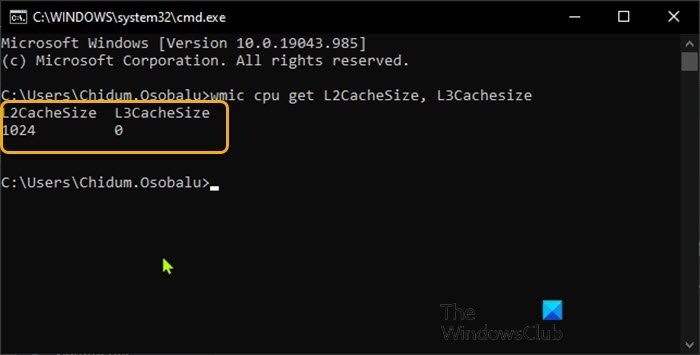
Да бисте проверили величину кеша процесора(Processor Cache) преко командне линије(Command Prompt) у оперативном систему Виндовс 10(Windows 10) , урадите следеће:
- Притисните Windows key + R да бисте позвали дијалог Покрени.
- У дијалогу Покрени откуцајте цмд(cmd) и притисните Ентер да бисте отворили командну линију .
- У прозору командне линије откуцајте наредбу испод и притисните Ентер(Enter) .
wmic cpu get L2CacheSize, L3Cachesize
Ова команда када се изврши вратиће одговарајућу величину Л2 и Л3 кеш меморије у формату поруке. Као што можете видети са горње слике, процесор има величине 1024КБ и 0КБ за Л2 и Л3 кеш респективно.
- Изађите из ЦМД(CMD) одзивника када завршите са прегледом.
2] Преко Таск Манагер-а
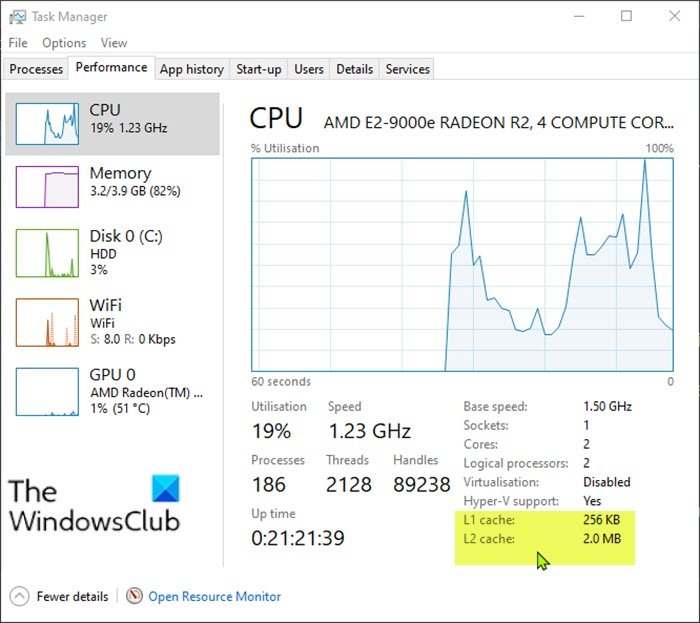
Да бисте проверили величину кеша процесора(Processor Cache) преко Таск Манагер(Task Manager) - а у оперативном систему Виндовс 10(Windows 10) , урадите следеће:
- Притисните Ctrl + Shift + Esc да бисте отворили Таск Манагер(open Task Manager) . Ако се Таск Манагер(Task Manager) отвори у компактном режиму, кликните или додирните Више детаља (More details).
- У Таск Манагер-у кликните на картицу Перформансе(Performance) .
- Кликните на ЦПУ у левом окну.
- У десном окну видећете Л1, Л2 и Л3(L3 Cache) величине кеша наведене на дну.
- Изађите из менаџера задатака(Task Manager) када завршите са прегледом.
Прочитајте(Read) : Како проверити брзину РАМ-а у оперативном систему Виндовс 11(How to check RAM speed on Windows 11) .
3] Преко веб претраге
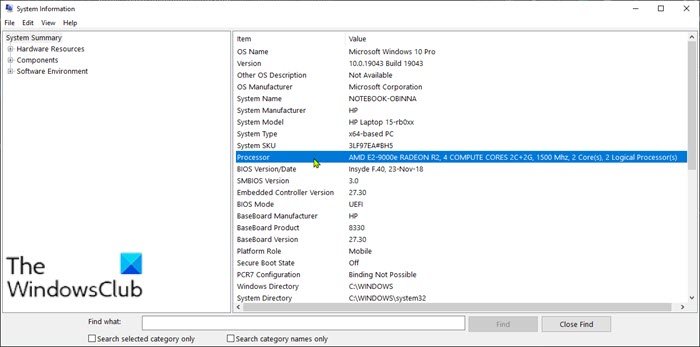
Да бисте проверили величину кеша процесора(Processor Cache) преко Таск Манагер(Task Manager) - а у оперативном систему Виндовс 10(Windows 10) , урадите следеће:
- Притисните Windows key + R да бисте позвали дијалог Покрени.
- У дијалогу Покрени откуцајте мсинфо32(msinfo32) и притисните Ентер да бисте отворили информације о систему .
- У прозору који се отвори, у десном окну, наћи ћете ставку под називом Процесор(Processor) . Можете пронаћи модел свог процесора одмах поред њега.
Алтернативно, информације о процесору можете добити на страници О(About) у апликацији Подешавања(Settings) .

- Притисните Windows key + I да бисте отворили Подешавања(open Settings) .
- Кликните на Систем(System) .
- Померите(Scroll) се надоле у левом окну и кликните на О(About) .
Савет(Tip) : Такође можете да покренете страницу о информацијама тако што ћете притиснути тастер (About)Windows key + X , а затим куцнути на И(Y) на тастатури.
- Сада отворите свој веб претраживач и потражите детаље о моделу вашег процесора.
4] Коришћење апликације треће стране

Овде можете користити одличну апликацију под називом ЦПУ-З(CPU-Z) . Апликација вам пружа информације о процесору, матичној плочи и РАМ-(RAM) у .
Да бисте проверили величину кеш меморије процесора(Processor Cache) користећи ЦПУ-З(CPU-Z) у оперативном систему Виндовс 10(Windows 10) , урадите следеће:
- Преузмите ЦПУ-З(Download CPU-Z) .
- Инсталирајте, а затим отворите апликацију.
- Кликните на картицу Кеш(Cache) . Овде можете добити детаљније информације о кешу у вашем систему.
- Идите на апликацију када завршите са прегледом.
То је то на 4 начина да проверите величину кеш меморије процесора(Processor Cache Memory Size) у оперативном систему Виндовс 10(Windows 10) !
Related posts
Како очистити кеш меморију у оперативном систему Виндовс 11/10
Како променити Мицрософт Едге кеш величину у оперативном систему Виндовс 11/10
Поправите поруку да уређај није мигриран на рачунарима са оперативним системом Виндовс 11/10
Како искључити или онемогућити хардверско убрзање у оперативном систему Виндовс 11/10
Како проверити брзину РАМ-а у оперативном систему Виндовс 11/10
Подешавања синхронизације не раде или су засивљена у оперативном систему Виндовс 11/10
Поправите високу употребу ЦПУ-а, меморије или диска у Цхроме-у у оперативном систему Виндовс 11/10
12 начина да покренете апликацију Виндовс Мемори Диагностиц за решавање проблема -
Поново изградите оштећену кеш икона, обришите кеш сличица у оперативном систему Виндовс 11/10
Колико РАМ-а подржава свако издање оперативног система Виндовс 11/10?
Како заменити хард дискове у оперативном систему Виндовс 11/10 помоћу Хот Свап-а
Како приказати окно са детаљима у Филе Екплорер-у у оперативном систему Виндовс 11/10
Како да обришете кеш мапиране мрежне диск јединице у оперативном систему Виндовс 11/10
Како променити подразумевану веб камеру на Виндовс 11/10 рачунару
Како очистити АРП кеш у оперативном систему Виндовс 11/10
Како променити величину корпе за отпатке у оперативном систему Виндовс 11/10
Најбољи бесплатни софтвер ИСО Моунтер за Виндовс 11/10
Бесплатни софтвер ПЦ Стресс Тест за Виндовс 11/10
Пронађите и поправите цурење меморије у оперативном систему Виндовс 11/10
Како отворити и прочитати датотеке мале меморије (дмп) у оперативном систему Виндовс 11/10
